
パソコンからInstagramに投稿する方法
こんばんは!
トリマーのうえぽんです✂︎🐩
通常Instagramの写真投稿はスマホからしかできません。
PCに取り込んで修正したりして
スマホに転送してから投稿…
とても面倒ですよね。
しかし、
・一眼で撮った写真を取り込んで高画質なまま投稿したい!
・フォトショップなどで修正した画像をそのまま投稿したい!
と思っている方は多いと思います。
このような方に向けて
『PCからインスタグラムに投稿する方法』
を書いていきたいと思います。
事前準備
PCから写真投稿するに当たって
少し準備が必要です。
・Windowsの方は「GoogleChrome」をインストール
してください
(https://www.google.co.jp/chrome/index.html)
・Macの方はSafariを使用するので準備は入りません
PCからInstagramに投稿する方法(Windows編)
GoogleChromeでInstagramにログインし、
右クリックから検証を選択します

するとこのような画面になります。

右側画面の上部に
スマホとタブレットを表すマークがあるので
クリックします。

次に
左側Instagram画面の上部に
スマホ機種が選択できるボタンがありますので
そこで自分の使っている機種を選択します。

するとスマホで表示されるのと同じ画面と
投稿するためのボタンが出てきます!

もし、このボタンが表示されなければ
GoogleChromeの「再読み込み」を行ってみてください
これで投稿ボタンを押すと
スマホと同じように写真を投稿できます!!
PCからInstagramに投稿する方法(Mac編)
まずSafariを開いてInstagramにログインします
メニューバーのSafari⇒環境設定を開き、
『メニューバーに”開発”メニューを表示』に
チェックを入れます
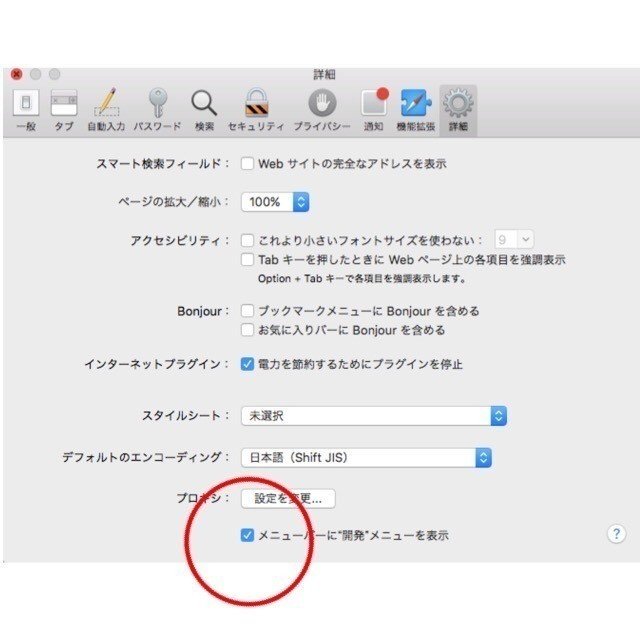
メニューバーに「開発」が表示されたら

「ユーザエージェント」から
SafariーiOSーiPhoneを選択します

すると
iPhoneと同じ投稿ボタンが表示されます!!

あとは投稿ボタンを押して
写真を投稿するだけですね✨
これでイチイチ撮った写真をPCに移して
またスマホに移して投稿していた方は
手間が省けますね!!
僕もこれ知れて本当によかったです!!!
よろしければ同じお悩みを持たれている方に
シェアしてあげてくださいね^^
いいなと思ったら応援しよう!

